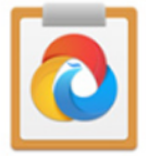- 软件介绍
- 软件截图
- 相关软件
- 相关阅读
- 下载地址
电脑软件推荐: Rufus v3.27 中文绿色版 百度营销客户端 v6.5.4.1 最新版 Win11安卓子系统安装工具 v1.0 免费版 AIDA64 v6.88 绿色中文版
Rufus是一款非常实用的U盘引导盘制作工具,专为需要重装操作系统的用户设计。它能够帮助用户快速将U盘制作成启动盘,轻松完成操作系统的安装和修复。88apk为大家提供Rufus中文版的下载,完全免费,制作U盘启动盘的朋友可以下载并使用这款工具!

Rufus中文版使用教程
1. 将U盘插入电脑并启动Rufus工具;2. 在【创建可引导的启动磁盘】选项中,从下拉菜单选择“iso image”模式,然后点击图标选择ISO镜像文件;
3. 点击【开始】按钮,确认格式化U盘后即可开始制作启动盘。

关于DOS支持的说明:
如果你创建了DOS启动盘,但没有使用标准的美式键盘,Rufus会自动选择合适的键盘布局。在这种情况下,建议选择FreeDOS(默认选项),而不是MS-DOS,因为FreeDOS支持更多的键盘布局。
关于ISO支持的说明:
从Rufus v1.10及以后的版本开始,它支持从ISO镜像(.iso)创建可启动的U盘。通过使用如CDBurnerXP或ImgBurn等免费的CD烧录软件,你可以轻松地从物理光盘或文件中创建ISO镜像。
关于UEFI和GPT支持的说明:
从1.3.2版本起,Rufus支持UEFI和GPT格式的启动媒体。你可以使用EFI模式来安装Windows 7、Windows 8/8.1、Windows 10等操作系统,甚至是Linux系统。
需要注意的是,由于操作系统的限制,Windows XP无法创建UEFI启动盘,仅能使用MBR格式。因此,需要在Windows Vista及更新版本的操作系统上才能创建UEFI启动盘。
Rufus中文版功能概述
一盘多用,操作简便。
U盘不仅可以用作常规存储,还能方便地用作启动盘进行系统修复或系统重装,便于携带。
一键制作,省时省力。
Rufus无需繁琐的操作,只需点击几下即可快速制作U盘启动盘,适合电脑新手使用。
轻松更换系统。
通过Rufus,你可以免费更换操作系统,支持GHOST镜像和原版系统安装,系统更换简单快捷。
U盘主导,告别光驱。
随着光驱的逐渐淘汰,U盘成为主流的启动媒介,更加方便快捷地解决计算机系统问题。
适合新手,简单易用。
即使没有技术基础,电脑小白也能通过Rufus轻松实现U盘一键安装系统,再也不用依赖专业安装人员了。
自动隐藏,保障系统安全。
U盘启动区域会自动隐藏,有效防止病毒入侵,确保系统的安全性与稳定性。
Rufus中文版软件特色
完全免费,体积小巧,功能强大;
便携式使用,不会写入注册表;
支持UDF格式的通用光盘文件系统;
支持多种镜像格式,包括MS-DOS、FreeDOS、ISO镜像、DD镜像等;
支持BIOS或MBR格式的UEFI引导分区方案;
支持UEFI系统的MBR或GPT引导分区方案;
提供多种语言界面(包括简体和繁体中文)。
-
Rufus v3.27 中文绿色版下载地址